
Microsoft Офис 2016 — это мощный инструмент для работы с документами Word, Excel, PowerPoint и Outlook в нашей повседневной работе или повседневном обучении. Однако ложка дегтя заключается в том, что Microsoft Office 2016 сосуществует с более ранними версиями Microsoft Office, включая 2003, 2007 и 2010, за исключением версии 2013 года.
Поэтому, если вы предпочитаете версию Microsoft Office 2013, вам лучше сначала удалить Microsoft Office 2016 на вашем Mac или компьютере. Шаги просты и легки в удалить Microsoft Office 2016 для Mac. Давайте посмотрим, как обрабатывать шаги вместе.
Примечание: Для выполнения следующих шагов вам необходимо войти в систему как администратор. Для вас также нормально, если вы можете указать имя администратора с паролем.
Я удаляю Microsoft Office 2016 в приложенияхII Удалить Microsoft Office 2016 из папки пользовательской библиотекиIII Удалите Microsoft Office 2016 из Dock и перезапуститеIV Удалите Microsoft Office 2016 с помощью TechyCub Mac Cleaner
Люди Читайте также Как почистить MacКак восстановить сообщения WhatsApp после удаления?
Я удаляю Microsoft Office 2016 в приложениях
Один из самых простых способов удалить Microsoft Office 2016 на вашем Mac — это удалить его через Приложения в Finder.
Шаг 1. Запустите Finder на вашем Mac и выберите «Приложения».
Шаг 2. Нажмите кнопку Command на клавиатуре и щелкните все приложение Microsoft Office.
Шаг 3. Ctrl + щелкните или щелкните правой кнопкой мыши и выберите «Переместить в корзину» в списке меню позже.
Удаление Microsoft Office 2016 в приложениях в Finder — это первый простой способ удалить Microsoft Office 2016 для Mac.
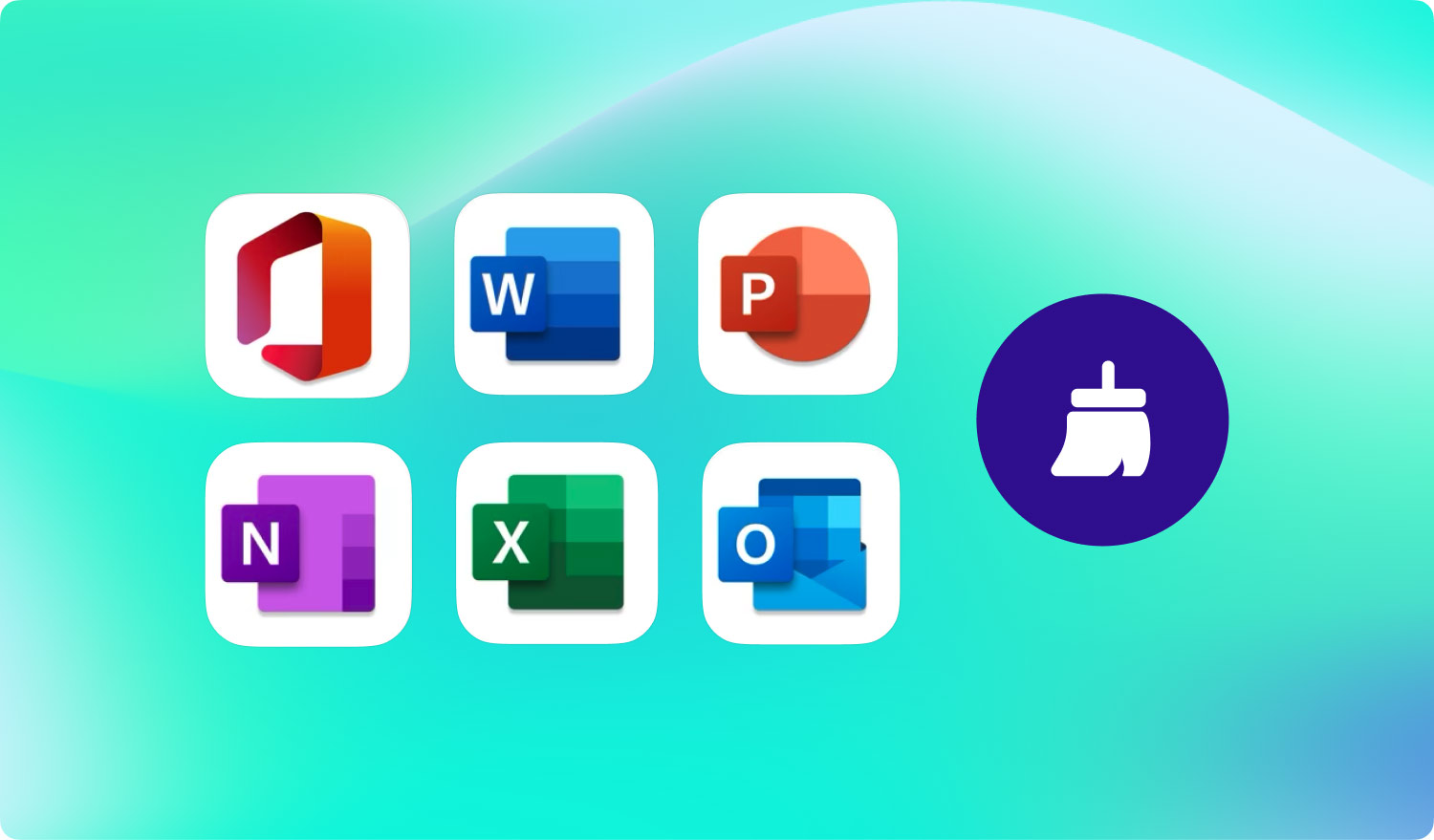
II Удалить Microsoft Office 2016 из папки пользовательской библиотеки
Для начала, что касается второго метода, вы должны установить параметры просмотра Finder, а затем начать шаги по удалению Microsoft Office 2016 из папки вашей пользовательской библиотеки.
Шаг 1. Нажмите Command + Shift + H на клавиатуре в Finder.
Шаг 2. Откройте список меню в верхней части Finder и нажмите «Вид», а затем «Список» и «Показать параметры просмотра» по очереди.
Шаг 3. Затем установите флажок «Показать папку библиотеки» после того, как вы выбрали «Показать параметры просмотра» на последнем шаге. Сохраните установленную вами инструкцию, и вы сможете завершить этот шаг позже.
Затем идите вперед и узнайте, как получить Microsoft Office 2016 из папки вашей пользовательской библиотеки.
Шаг 4. Вам нужно Ctrl + щелкнуть файлы ниже и подтвердить «Переместить в корзину». Эти файлы можно найти в Finder> Library> Containers.
- Microsoft.ErrorReporting
- Майкрософт Эксель
- microsoft.netlib.shipassertprocess
- Microsoft.Office365ServiceV2
- Microsoft.Outlook
- Microsoft PowerPoint
- Microsoft.RMS-XPCService
- Microsoft Word
- Microsoft.onenote.mac
Примечание: Вам не нужно удалять все файлы выше, так как не все файлы будут отображаться на вашем Mac.
Шаг 5. Данные Outlook на вашем Mac будут удалены или стерты одновременно, если вы удалите три файла в списке. Поэтому вам лучше сделать резервную копию файлов, прежде чем удалять их в корзину. Вернитесь в библиотеку и войдите в Group Containers, вы можете удалить три файла, если они могут быть показаны.
- ms
- Office
- ОфисOsfWebHost
Это намного сложнее по сравнению с первым методом удаления Microsoft Office 2016 для Mac. Однако это также рекомендуется для тех, кто ищет способы удалить Microsoft Office 2016 на Mac.
III Удалите Microsoft Office 2016 из Dock и перезапустите
Если Microsoft Office 2016 добавлен в Dock на вашем Mac, вы можете удалить Microsoft Office 2016 на Mac, удалив Word, Excel, PowerPoint или Outlook из Dock. Это третий способ удалить Microsoft Office 2016 на вашем Mac.
Вот шаги:
Шаг 1. Прежде всего, нажмите Ctrl + щелкните Word, Excel, PowerPoint или Outlook в Microsoft Office 2016 на панели Dock, чтобы открыть список меню.
Шаг 2. Затем выберите «Параметры» и «Удалить из дока».
Шаг 3. Microsoft Office 2016 будет полностью удален после перезагрузки Mac.
Если Microsoft Office 2016 установлен в Dock на вашем Mac, этот метод очень удобен для завершения удаления.
IV Удалите Microsoft Office 2016 с помощью TechyCub Mac Cleaner
Помимо трех способов удаления Microsoft Office 2016 на вашем Mac, вы также можете рассмотреть возможность удаления Microsoft Office 2016 с помощью стороннего приложения. Здесь TechyCub Mac Cleaner это хорошая альтернатива для вас.
TechyCub Mac Cleaner имеет ШЕСТЬ конкурентных и выгодных моментов:
- Ускорьте и улучшите производительность вашего Mac простым щелчком мыши.
- Быстро сканируйте свой Mac и легко удаляйте ненужные файлы.
- Обзор основного состояния вашего Mac, состоящего из использования диска, состояния ЦП и использования памяти.
- Найдите и удалите дубликаты или похожие изображения и другие идентичные файлы.
- Предоставляется 30-дневная гарантия возврата денег.
- Программное обеспечение для Mac 8-в-1: ①Статус системы, ②Очиститель Mac, ③Поиск похожих изображений, ④Поиск дубликатов файлов, ⑤Удаление приложений Mac, ⑥Диспетчер расширений, ⑦Очистка конфиденциальности браузера и ⑧Уничтожитель файлов.
Ссылаясь на 6th указывают, TechyCub Mac Cleaner отлично справляется с удалением приложений на вашем Mac, включая Microsoft Office 2016.
Шаг 1. Скачать TechyCub Очиститель Mac от TechyCub Официальном сайте или нажмите кнопку ниже.
Mac Cleaner
Быстро сканируйте свой Mac и легко удаляйте ненужные файлы.
Проверьте основное состояние вашего Mac, включая использование диска, состояние процессора, использование памяти и т. д.
Ускорьте свой Mac простым нажатием кнопки.
Бесплатная загрузка
Шаг 2. Запустите инструмент на своем Mac и выберите App Uninstaller.
Шаг 3. Нажмите «Сканировать», чтобы Mac Cleaner смог найти приложения на вашем Mac.
Шаг 4. Просмотрите результаты сканирования и узнайте Microsoft Office 2016.
Шаг 5. Нажмите кнопки «Очистить», чтобы подтвердить удаление.

